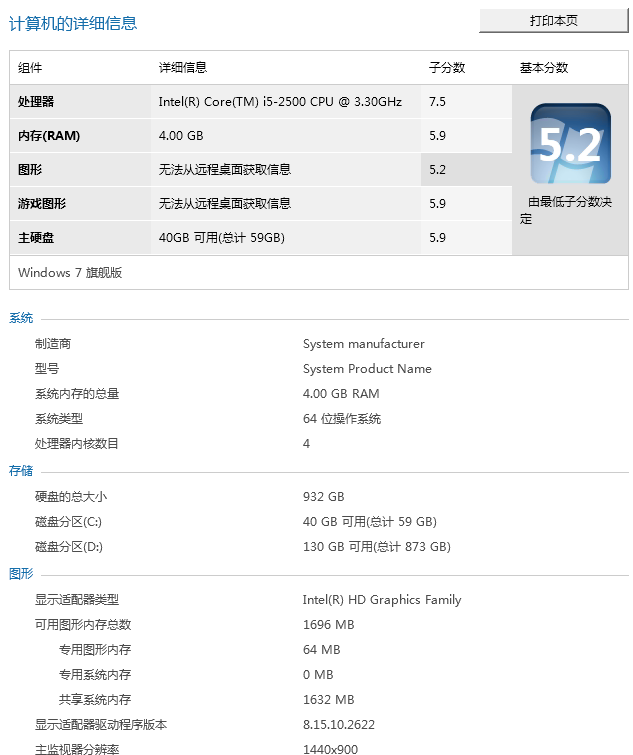2012年4月8日星期日
收缩数据库文件
/*--特别注意 请按步骤进行,未进行前面的步骤,请不要做后面的步骤 否则可能损坏你的数据库. 一般不建议做第4,6两步 第4步不安全,有可能损坏数据库或丢失数据 第6步如果日志达到上限,则以后的数据库处理会失败,在清理日志后才能恢复. --*/
1.清空日志 DUMP TRANSACTION 库名 WITH NO_LOG
2.截断事务日志: BACKUP LOG 数据库名 WITH NO_LOG
3.收缩数据库文件(如果不压缩,数据库的文件不会减小 企业管理器--右键你要压缩的数据库--所有任务--收缩数据库--收缩文件 --选择日志文件--在收缩方式里选择收缩至XXM,这里会给出一个允许收缩到的最小M数,直接输入这个数,确定就可以了 --选择数据文件--在收缩方式里选择收缩至XXM,这里会给出一个允许收缩到的最小M数,直接输入这个数,确定就可以了 也可以用SQL语句来完成 --收缩数据库 DBCC SHRINKDATABASE(客户资料) --收缩指定数据文件,1是文件号,可以通过这个语句查询到:select * from sysfiles DBCC SHRINKFILE(1)
4.为了最大化的缩小日志文件(如果是sql 7.0,这步只能在查询分析器中进行) a.分离数据库: 企业管理器--服务器--数据库--右键--分离数据库 b.在我的电脑中删除LOG文件 c.附加数据库: 企业管理器--服务器--数据库--右键--附加数据库 此法将生成新的LOG,大小只有500多K 或用代码: 下面的示例分离 pubs,然后将 pubs 中的一个文件附加到当前服务器。 a.分离 EXEC sp_detach_db @dbname = 'pubs' b.删除日志文件 c.再附加 EXEC sp_attach_single_file_db @dbname = 'pubs', @physname = 'c:\Program Files\Microsoft SQL Server\MSSQL\Data\pubs.mdf' 5.为了以后能自动收缩,做如下设置: 企业管理器--服务器--右键数据库--属性--选项--选择"自动收缩" --SQL语句设置方式: EXEC sp_dboption '数据库名', 'autoshrink', 'TRUE' 6.如果想以后不让它日志增长得太大 企业管理器--服务器--右键数据库--属性--事务日志 --将文件增长限制为xM(x是你允许的最大数据文件大小) --SQL语句的设置方式: alter database 数据库名 modify file(name=逻辑文件名,maxsize=20)
2012年3月21日星期三
网站下单数据导入商业管理软件步骤
网站下单数据转移步骤
1. 订单管理,选择 导出.格式会发生变化.
2.使用鼠标选择 从编号/货号开始 ,至 单据结束. 按右键->复制,或者按Ctrl+C 复制单据信息
3.打开销售界面,选择粘贴. 系统询问是否是用本地价格,选择后,单据就会自动生成
2012年3月20日星期二
dw5.5 激活
可以安装英文版的序列号
1192-1321-8328-4108-7860-1096
安装成功了!
dw5.5不能安装的解决方法
在别的机器安装成功后,直接复制到本地,然后输入序列号

用记事本编辑“C:\Windows\System32\Drivers\etc\”目录下的 hosts 文件
127.0.0.1 activate.adobe.com
127.0.0.1 practivate.adobe.com
127.0.0.1 ereg.adobe.com
127.0.0.1 activate.wip3.adobe.com
127.0.0.1 wip3.adobe.com
127.0.0.1 3dns-3.adobe.com
127.0.0.1 3dns-2.adobe.com
127.0.0.1 adobe-dns.adobe.com
127.0.0.1 adobe-dns-2.adobe.com
127.0.0.1 adobe-dns-3.adobe.com
127.0.0.1 ereg.wip3.adobe.com
127.0.0.1 activate-sea.adobe.com
127.0.0.1 wwis-dubc1-vip60.adobe.com
127.0.0.1 activate-sjc0.adobe.com
以防止其连接 Adobe 的激活验证服务器。
1192-1321-8328-4108-7860-1096
安装成功了!
dw5.5不能安装的解决方法
在别的机器安装成功后,直接复制到本地,然后输入序列号
用记事本编辑“C:\Windows\System32\Drivers\etc\”目录下的 hosts 文件
127.0.0.1 activate.adobe.com
127.0.0.1 practivate.adobe.com
127.0.0.1 ereg.adobe.com
127.0.0.1 activate.wip3.adobe.com
127.0.0.1 wip3.adobe.com
127.0.0.1 3dns-3.adobe.com
127.0.0.1 3dns-2.adobe.com
127.0.0.1 adobe-dns.adobe.com
127.0.0.1 adobe-dns-2.adobe.com
127.0.0.1 adobe-dns-3.adobe.com
127.0.0.1 ereg.wip3.adobe.com
127.0.0.1 activate-sea.adobe.com
127.0.0.1 wwis-dubc1-vip60.adobe.com
127.0.0.1 activate-sjc0.adobe.com
以防止其连接 Adobe 的激活验证服务器。
2012年3月7日星期三
2012年2月26日星期日
Cint 和 int
cint()会四舍五入进它最接近的偶数,当小数部分大于0.5时,取其左右整数部分的偶数值。当小数部分小于0.5时,取整
int()直接取整数,舍弃小数部分。
如
Cint(0.5)=0,Cint(1.5)=2,Cint(1.2)=1,Cint(3.3)=3
Int(0.5)=0,Int(1.5)=1,Int(1.2)=1,Int(3.3)=3
int()直接取整数,舍弃小数部分。
如
Cint(0.5)=0,Cint(1.5)=2,Cint(1.2)=1,Cint(3.3)=3
Int(0.5)=0,Int(1.5)=1,Int(1.2)=1,Int(3.3)=3
2012年1月16日星期一
在iPad一代上用Apple Digital AV Adapter (HDMI适配器)开启画面镜像
在iPad一代上用Apple Digital AV Adapter (HDMI适配器)开启画面镜像
随着iPad2的面世Apple推出了Digital AV Adapter,就是个一头接iPad,另一头有个标准HDMI输出接口的适配器。它可以将视频输出到通过HDMI链接的电视机/投影仪上,在家浏览iPad上的电影就方便多了。不仅支持iPod程序里的电影,也支持HTML5网页中的视频,或是自带的Youtube程序中播放的视频,这些均可以全屏显示。

这个适配器在iPad2上使用还可以实现镜像 (display mirror),即在电视机上同步输出iPad2上你能看到内容,比如待机画面或是程序画面。用这个东西连接46寸电视机玩Angry Birds可以让人感受“这个鸟怎么那么大啊”的感觉。
根据Apple的产品销售说明,它也支持iPhone4代和iPad一代,不过默认情况下只能在这两者上输出视频,画面镜像功能就没了。
直到我们有了越狱….
不管你是用iFile还是开启了OpenSSH,只要修改/System/Library/CoreServices/SpringBoard.app/K48AP.plist这个文件
插入两行内容即可实现画面镜像功能(需要re-spring或者重启设备)
修改好后的文件内容类似于
然后你的iPhone4和iPad1也可以实现镜像功能。不过镜像功能无法在16:9电视机上实现全屏(估计因为比例问题,iOS上是4:3),即使是iPad2也无法实现全屏镜像。
这个适配器在iPad2上使用还可以实现镜像 (display mirror),即在电视机上同步输出iPad2上你能看到内容,比如待机画面或是程序画面。用这个东西连接46寸电视机玩Angry Birds可以让人感受“这个鸟怎么那么大啊”的感觉。
根据Apple的产品销售说明,它也支持iPhone4代和iPad一代,不过默认情况下只能在这两者上输出视频,画面镜像功能就没了。
直到我们有了越狱….
不管你是用iFile还是开启了OpenSSH,只要修改/System/Library/CoreServices/SpringBoard.app/K48AP.plist这个文件
插入两行内容即可实现画面镜像功能(需要re-spring或者重启设备)
<key>display-mirroring</key>
<true/>
<true/>
然后你的iPhone4和iPad1也可以实现镜像功能。不过镜像功能无法在16:9电视机上实现全屏(估计因为比例问题,iOS上是4:3),即使是iPad2也无法实现全屏镜像。
订阅:
博文 (Atom)